本来我电脑上已经有103版本的Chrome浏览器:

1. 现在我需要安装一个89版本的Chrome浏览器,我已经有该版本的.exe文件:
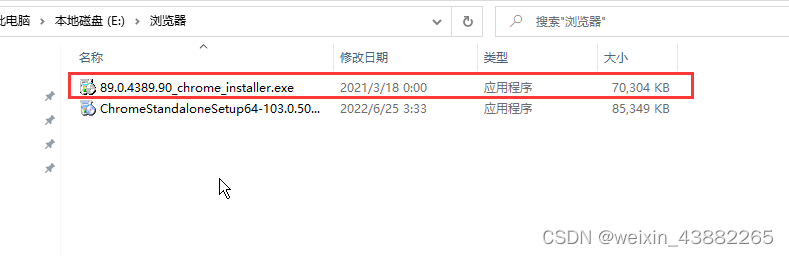
如果没有该安装包的,https://www.chromedownloads.net/chrome64win/ 通过这个网址可以下载到相应版本的chrome浏览器,记住,必须时离线安装包,不能是在线安装包。
如何判断安装包是在线安装包还是离线安装包?
右键安装包,点击属性,如果其大小属性一栏小于5M,则为在线安装包;反之,若大于50M则为离线安装包。
上面我的.exe安装包就有70M,所以是离线安装包。
2. 解压安装包
2.1 先在其它盘中创建一个Chrome89空文件夹,然后在该文件夹中创建一个APP空文件夹(其实这两步可以省略,我是为了规范,算是强迫症吧;文件夹名也可以随便取)
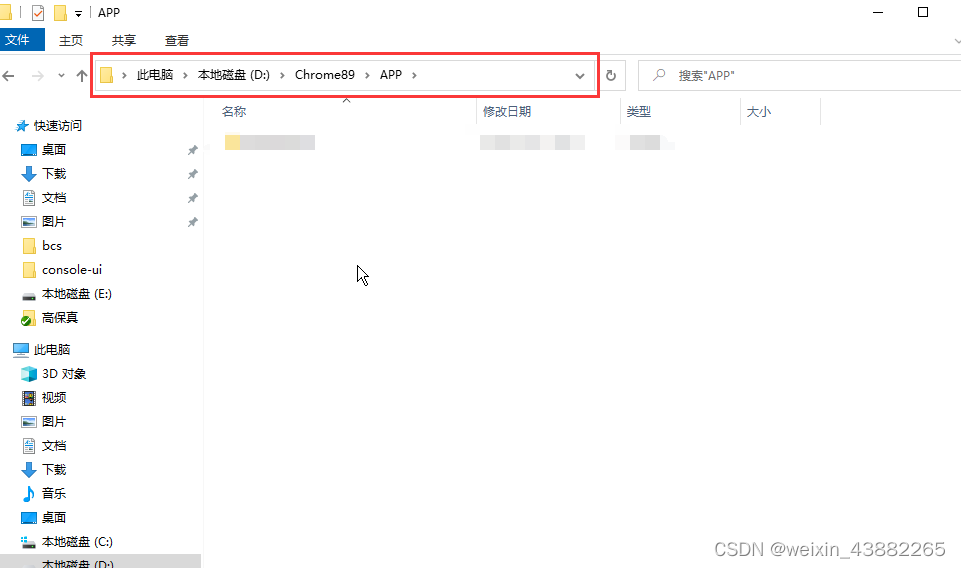
2.2 使用解压工具解压安装包,得到一个Chrome-bin文件夹:
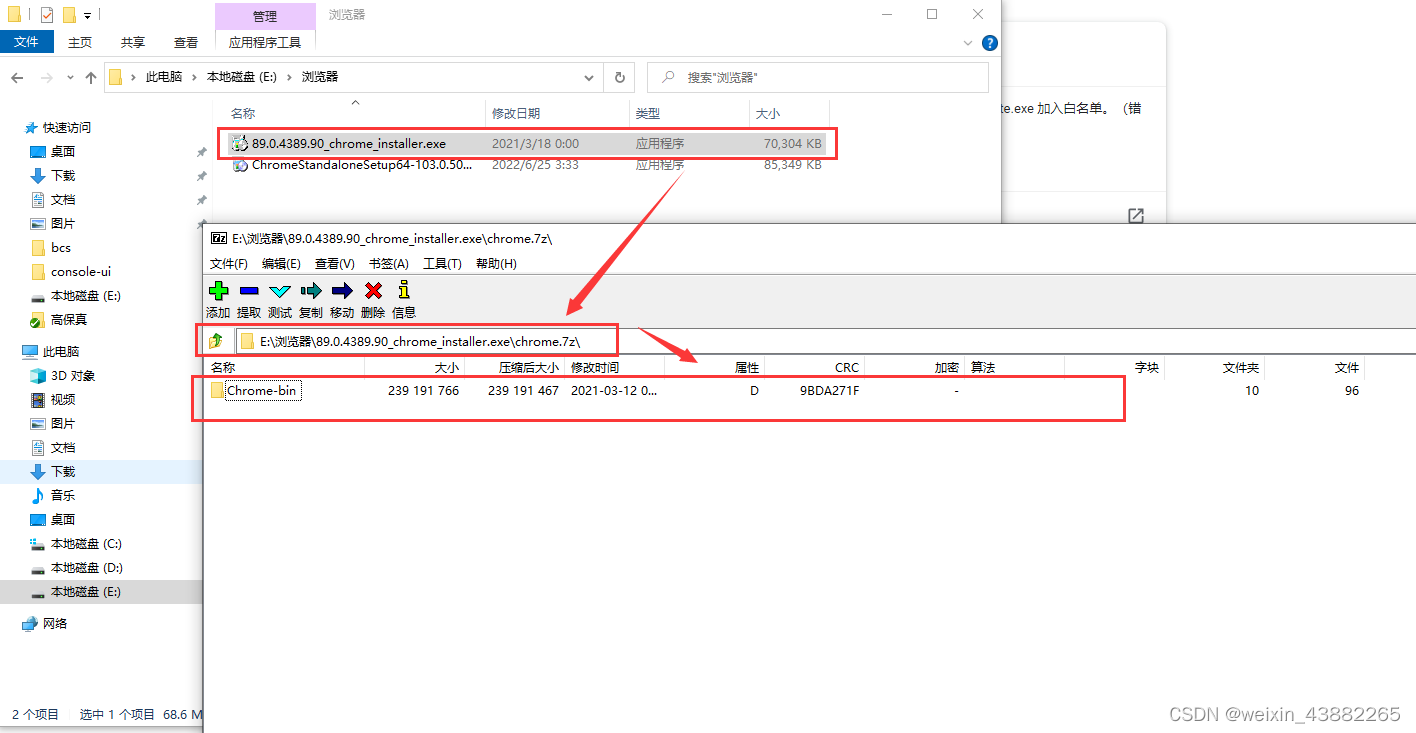
2.3 将Chrome-bin文件夹放到APP文件夹中
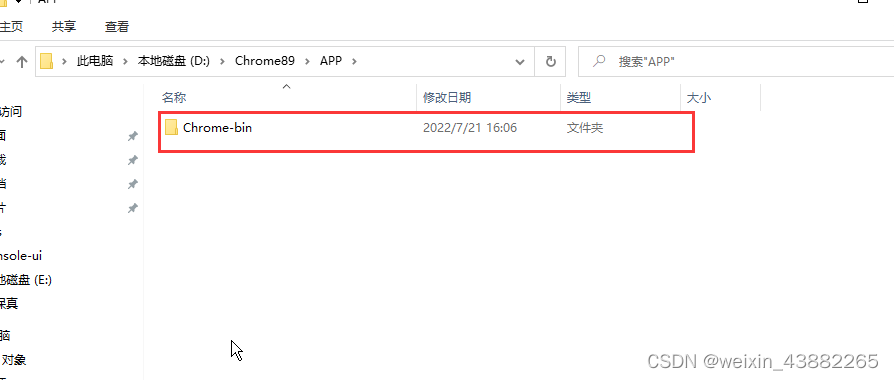
2.4 在Chrome-bin文件中新建一个空文件夹user-data(名字随意):
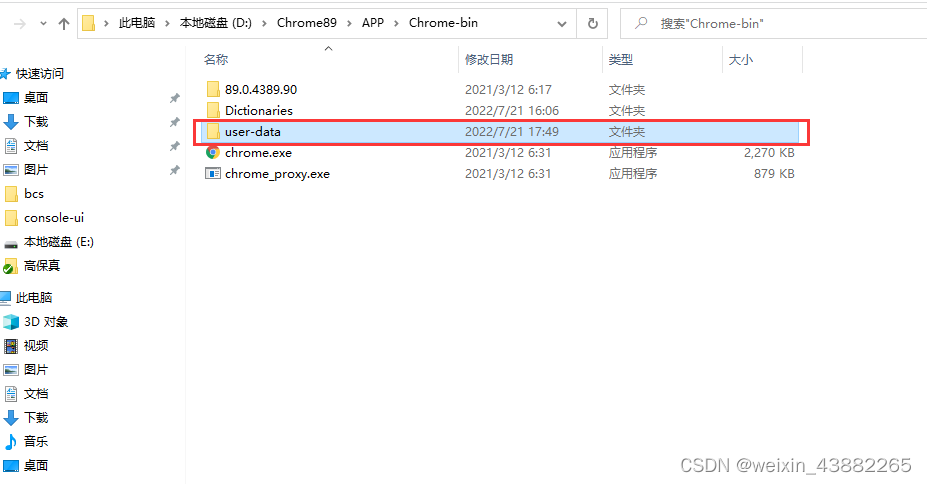
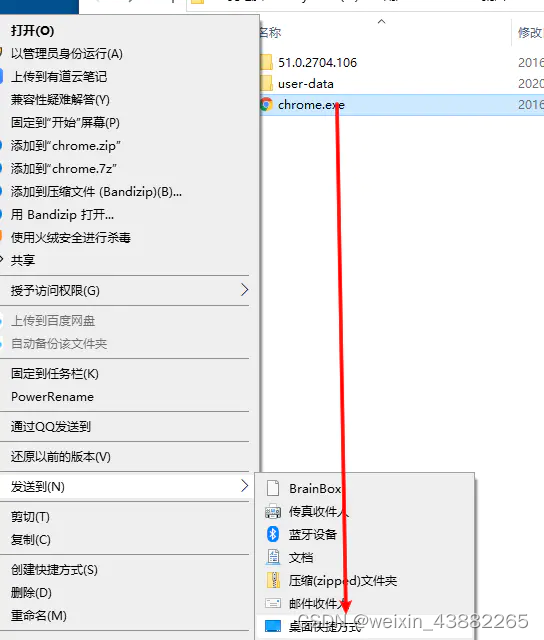
3. 在桌面的快捷方法上修改:
原来是:D:\Chrome89\APP\Chrome-bin\chrome.exe
修改后:D:\Chrome89\APP\Chrome-bin\chrome.exe --user-data-dir=“D:\Chrome89\APP\Chrome-bin\user-data”
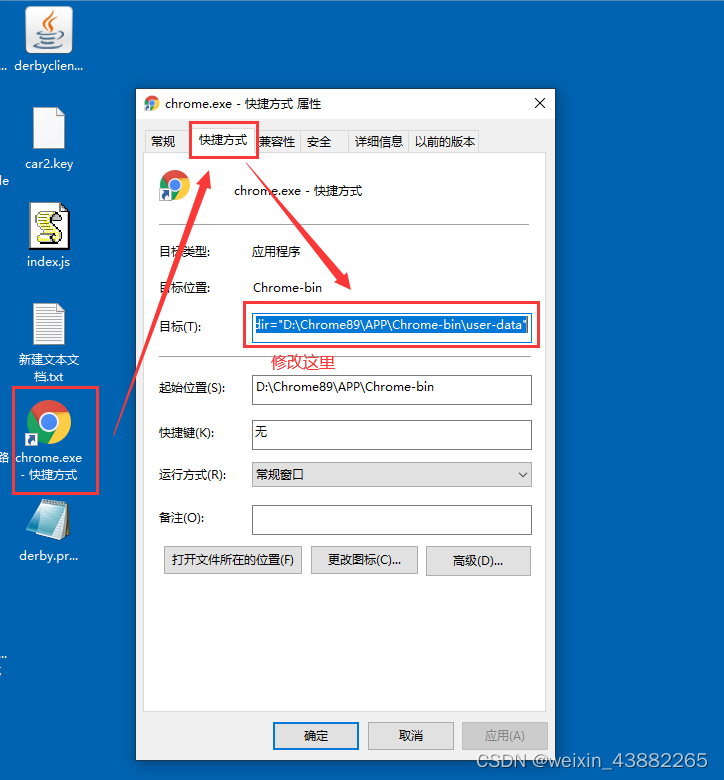
4. 此时就安装成功了,可以依照此方法安装多个版本的Chrome。
版权归原作者 weixin_43882265 所有, 如有侵权,请联系我们删除。